辽师大版五年级下册信息技术教案
文档属性
| 名称 | 辽师大版五年级下册信息技术教案 | 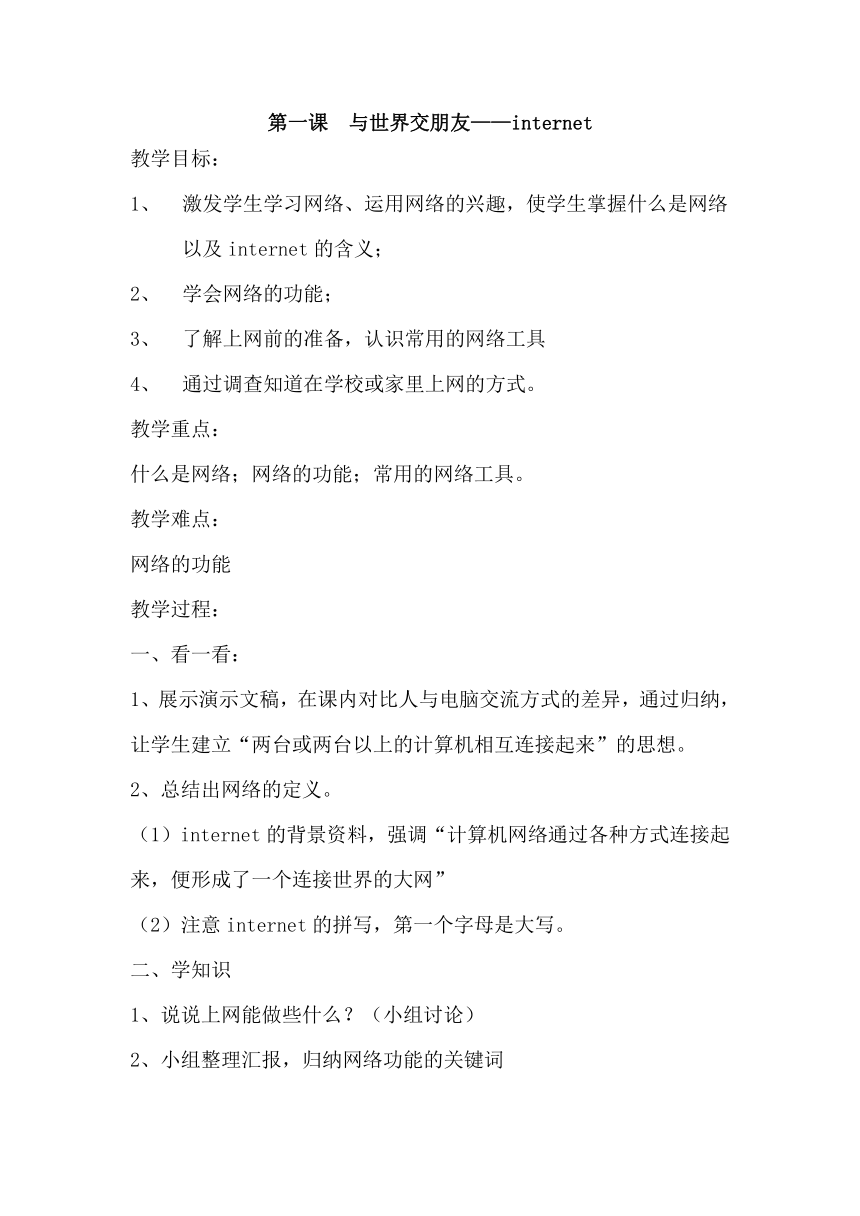 | |
| 格式 | zip | ||
| 文件大小 | 21.2KB | ||
| 资源类型 | 教案 | ||
| 版本资源 | 通用版 | ||
| 科目 | 信息技术(信息科技) | ||
| 更新时间 | 2012-02-06 15:47:19 | ||
图片预览
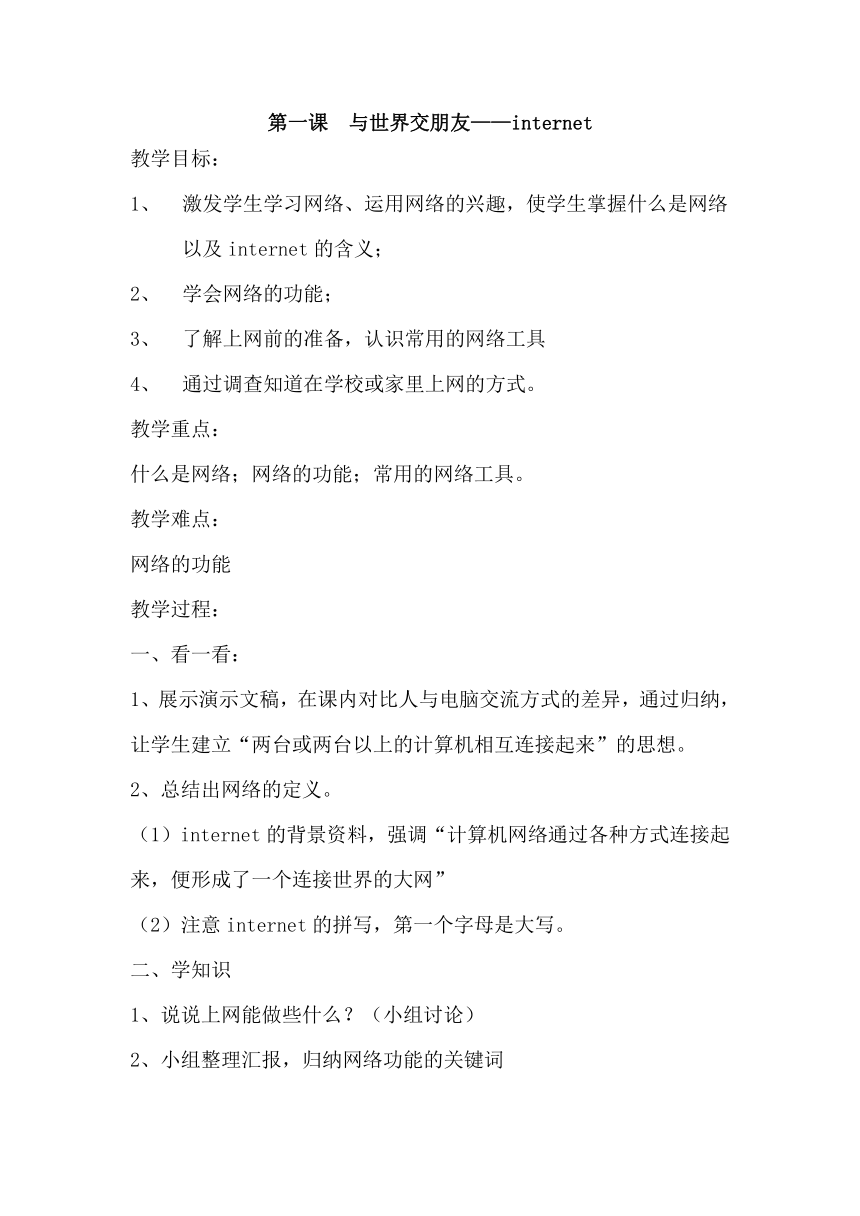
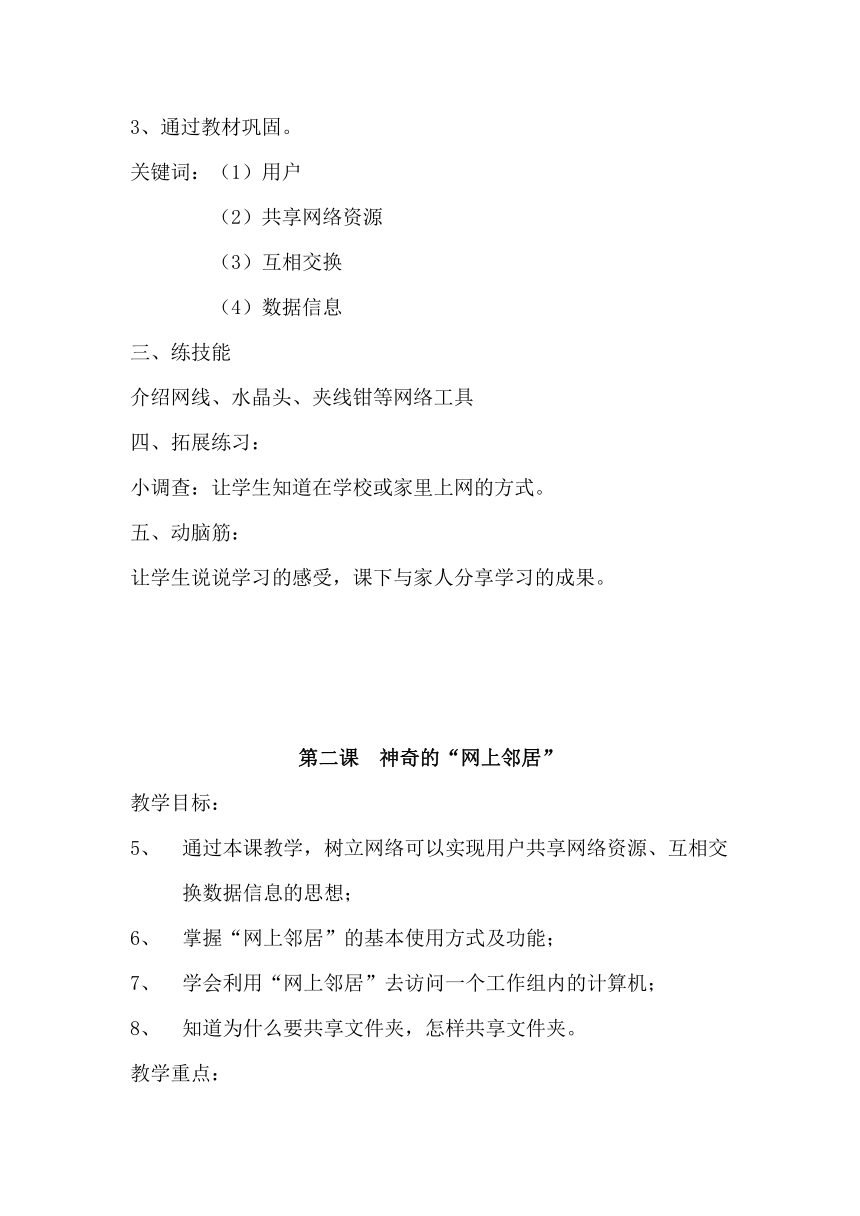
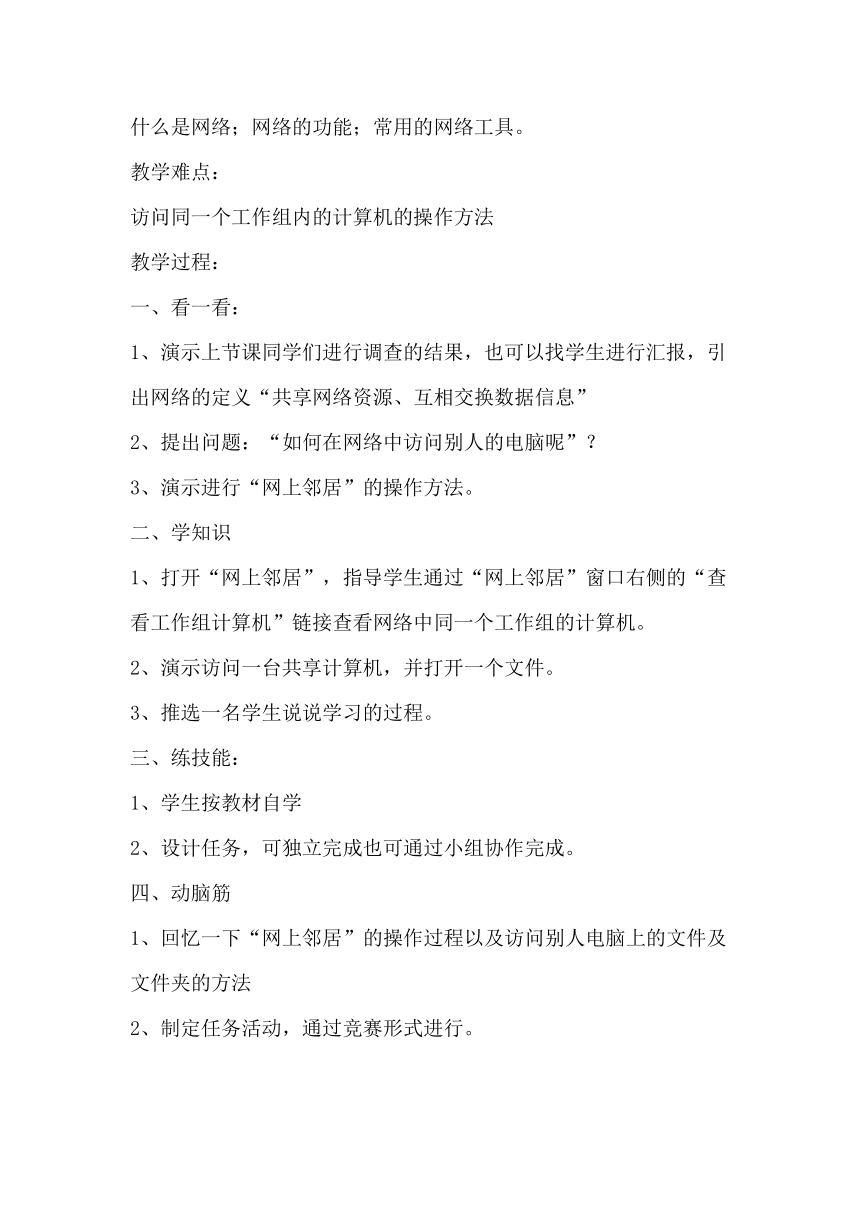
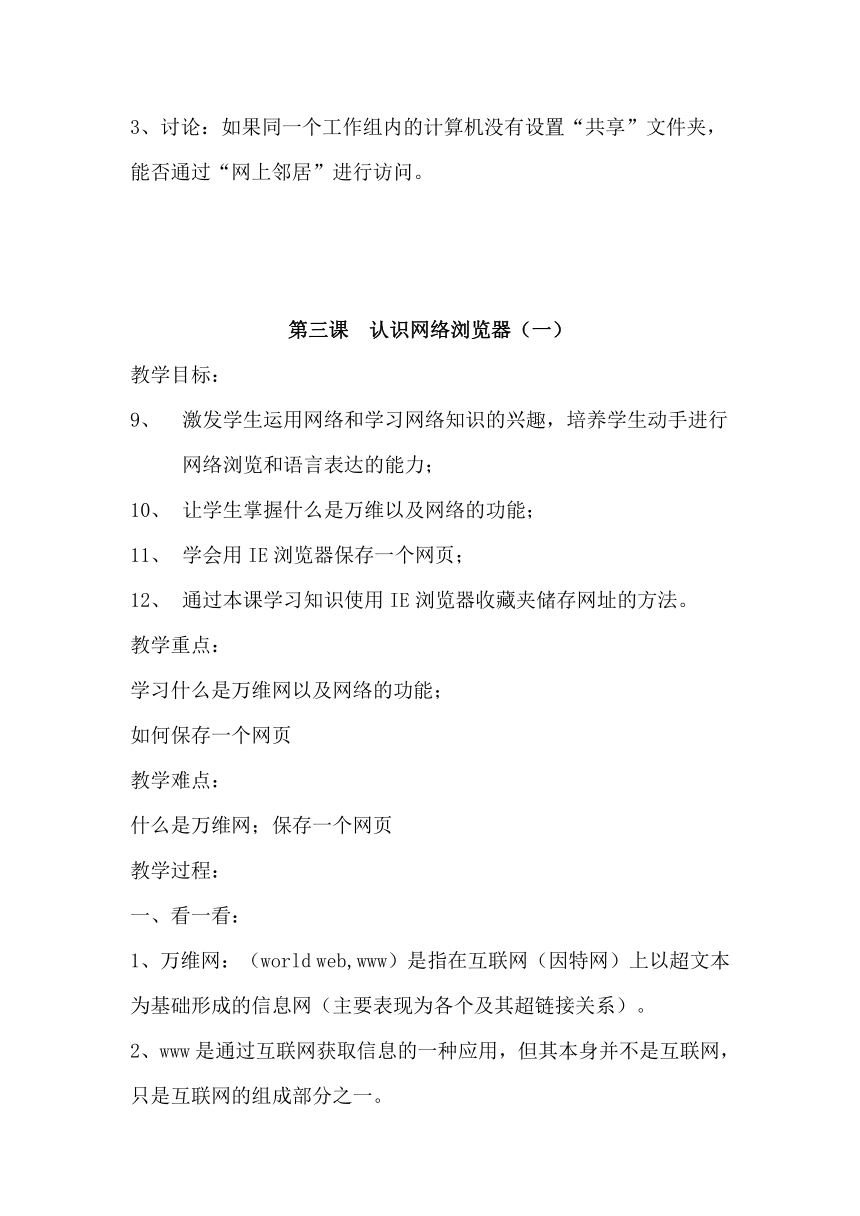
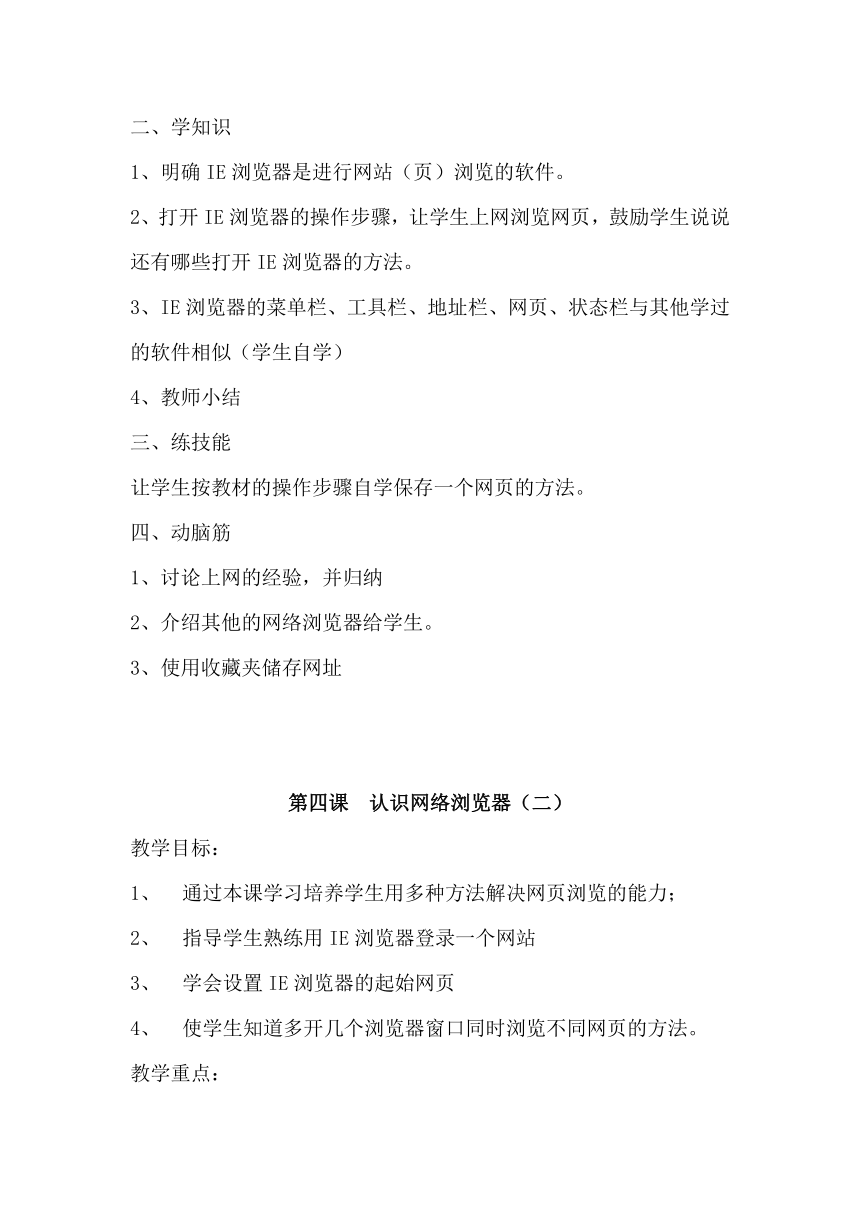
文档简介
第一课 与世界交朋友——internet
教学目标:
激发学生学习网络、运用网络的兴趣,使学生掌握什么是网络以及internet的含义;
学会网络的功能;
了解上网前的准备,认识常用的网络工具
通过调查知道在学校或家里上网的方式。
教学重点:
什么是网络;网络的功能;常用的网络工具。
教学难点:
网络的功能
教学过程:
一、看一看:
1、展示演示文稿,在课内对比人与电脑交流方式的差异,通过归纳,让学生建立“两台或两台以上的计算机相互连接起来”的思想。
2、总结出网络的定义。
(1)internet的背景资料,强调“计算机网络通过各种方式连接起来,便形成了一个连接世界的大网”
(2)注意internet的拼写,第一个字母是大写。
二、学知识
1、说说上网能做些什么?(小组讨论)
2、小组整理汇报,归纳网络功能的关键词
3、通过教材巩固。
关键词:(1)用户
(2)共享网络资源
(3)互相交换
(4)数据信息
三、练技能
介绍网线、水晶头、夹线钳等网络工具
四、拓展练习:
小调查:让学生知道在学校或家里上网的方式。
五、动脑筋:
让学生说说学习的感受,课下与家人分享学习的成果。
第二课 神奇的“网上邻居”
教学目标:
通过本课教学,树立网络可以实现用户共享网络资源、互相交换数据信息的思想;
掌握“网上邻居”的基本使用方式及功能;
学会利用“网上邻居”去访问一个工作组内的计算机;
知道为什么要共享文件夹,怎样共享文件夹。
教学重点:
什么是网络;网络的功能;常用的网络工具。
教学难点:
访问同一个工作组内的计算机的操作方法
教学过程:
一、看一看:
1、演示上节课同学们进行调查的结果,也可以找学生进行汇报,引出网络的定义“共享网络资源、互相交换数据信息”
2、提出问题:“如何在网络中访问别人的电脑呢”?
3、演示进行“网上邻居”的操作方法。
二、学知识
1、打开“网上邻居”,指导学生通过“网上邻居”窗口右侧的“查看工作组计算机”链接查看网络中同一个工作组的计算机。
2、演示访问一台共享计算机,并打开一个文件。
3、推选一名学生说说学习的过程。
三、练技能:
1、学生按教材自学
2、设计任务,可独立完成也可通过小组协作完成。
四、动脑筋
1、回忆一下“网上邻居”的操作过程以及访问别人电脑上的文件及文件夹的方法
2、制定任务活动,通过竞赛形式进行。
3、讨论:如果同一个工作组内的计算机没有设置“共享”文件夹,能否通过“网上邻居”进行访问。
第三课 认识网络浏览器(一)
教学目标:
激发学生运用网络和学习网络知识的兴趣,培养学生动手进行网络浏览和语言表达的能力;
让学生掌握什么是万维以及网络的功能;
学会用IE浏览器保存一个网页;
通过本课学习知识使用IE浏览器收藏夹储存网址的方法。
教学重点:
学习什么是万维网以及网络的功能;
如何保存一个网页
教学难点:
什么是万维网;保存一个网页
教学过程:
一、看一看:
1、万维网:(world web,www)是指在互联网(因特网)上以超文本为基础形成的信息网(主要表现为各个及其超链接关系)。
2、www是通过互联网获取信息的一种应用,但其本身并不是互联网,只是互联网的组成部分之一。
二、学知识
1、明确IE浏览器是进行网站(页)浏览的软件。
2、打开IE浏览器的操作步骤,让学生上网浏览网页,鼓励学生说说还有哪些打开IE浏览器的方法。
3、IE浏览器的菜单栏、工具栏、地址栏、网页、状态栏与其他学过的软件相似(学生自学)
4、教师小结
三、练技能
让学生按教材的操作步骤自学保存一个网页的方法。
四、动脑筋
1、讨论上网的经验,并归纳
2、介绍其他的网络浏览器给学生。
3、使用收藏夹储存网址
第四课 认识网络浏览器(二)
教学目标:
通过本课学习培养学生用多种方法解决网页浏览的能力;
指导学生熟练用IE浏览器登录一个网站
学会设置IE浏览器的起始网页
使学生知道多开几个浏览器窗口同时浏览不同网页的方法。
教学重点:
设置IE浏览器的起始网页。
教学难点:
设置IE浏览器的起始网页时,internet对话框的操作
教学过程:
一、看一看:
1、浏览学生在课前惧的一些感兴趣的网站地址。
2、通过小竞赛比一比谁收集的网站地址多。
二、学知识
1、进入固定的网站,引出可以设置起始网页的教学任务。
以“搜狐”网站为例进行讲解,通过小组协作的方式完成此任务,并由学生演示。
2、鼓励学生将自己喜欢的网页设置为打开IE浏览器的起始网页。
三、练技能
1、上网时多开几个浏览窗口,同时浏览不同的网页。
2、如果在打开新的网页之前,先按住“shift”键,这时链接的网页会在新的IE浏览器窗口中显示。
四、动脑筋
1、书上习题
2、鼓励学生演示在IE浏览器还可以做哪些设置,学生边讲边操作。
3、学生自由学习,分组互相答疑,教师收集学生想了解的问题,对于不能当时回答的问题要在课下进行整理,以便在以后的教学中进行补充。
第五课 访问BBS-公告板
教学目标:
了解和认识BBS-公告板
知道如何登录BBS
学会用BBS与别人交流
教学重点:
登录BBS
教学难点:
用BBS与别人交流
教学过程:
一、看一看:
1、BBS,就是电子公告板,是internet上的一种电子信息服务系统。它提供一块公共电子“白板”,每个同学都可以在公告板上的上面收发室、发布信息或提出看法。
二、学知识
现在我们进入小学生网上作文BBS,来感受一下BBS的魅力吧!
(1)单击“自助发表专区”
(2)单击进入你想参与讨论的论坛专区
(3)选择你感兴趣的话题,单击进入论坛。
三、练技能
注册并登录“小学生网上作文”网站,进入BBS,选择你喜欢的话题,比如“我爱北京奥运”的话题,参与讨论。
四、动脑筋
1、跟你的爸爸、妈妈讲讲你都学会了BBS哪些功能。
2、在BBS中选择一个感兴趣的话题,参与讨论。
3、和同学们一起在BBS上谈你想知道的网络知识。
第六课 查找网上资源
教学目标:
知道“搜索引擎”网站的功能
会登录、使用常用“搜索引擎”网站
掌握按内容分类逐级搜索信息的方法
学会使用关键字搜索信息
教学重点:
登录、使用常用“搜索引擎”网站
教学难点:
使用关键字
教学过程:
一、看一看:
网络的世界就像大海一样浩瀚无边,这里内容五花八门、层次丰富、色彩缤纷,和现实世界交相辉映。
如果要在网上搜索到我们想了解的信息,就要登录“搜索引擎”网站,这样的网站很多,你们看,它们来了!
二、学知识
(1)单击搜狐网站首页上的搜索按钮进入分类网站的页面。
(2)点击“教育培训”下的“大学”
(3)用鼠标拖动滚动条,寻找与“清华大学”相关的链接,单击“清华大学”
(4)点击“清华大学”链接,就可以进入“清华大学”的网站啦!
三、练技能
下面请同学们自己使用关键字搜索的方法,找找“清华大学”的网站。
四、动脑筋
1、你还知道哪些“搜索引擎”网站?和同学们交流一下。
2、对比一下,按内容分类逐级搜索和用关键字搜索信息哪个更方便?
第七课 获取网页上的文字
教学目标:
掌握将网页上的文字保存成文本文件的方法
学会打开保存过的文本文件,查看文字。
了解用鼠标拖动选择网页上的文字,用单击右键在菜中选择复制和粘贴文字的方法。
教学重点:
将网页上的文字保存成文本文件的方法
教学难点:
将网页上的文字保存
教学过程:
一、看一看:
网上有很多我们喜欢的网页,上面有很多的文字,如新闻、故事等等,怎样把它们都保存在我们的计算机中呢?
二、学知识
(1)打开搜索引擎网站,如百度,输入“神舟五号”,然后单击“百度一下”按钮。
(2)找到相关的信息,选择自己最感兴趣的词条,进入相关网页,单击网页中的“党中央、国务院、中央军委贺电”链接。
(3)在进入的新闻页面中单击“文件”菜单下的“另存为”选项。
(4)在弹出的对话框中填入文件名,将保存的类型设置为“文本文件”,最后单击“保存”
(5)从“桌面”上打开文本文件“神舟五号载人飞船成功发射”,这就是我们保存下来的网页。
三、练技能
现在我们自己动手在网上找一则“掩耳盗铃”寓言故事,并读给同学们听。
四、动脑筋
1在网上找一篇故事,将文字保存在计算机里,再想想你的操作过程。
2、如果想将网页上图片也保存下来,怎么办呢?
第八课 收集精美的图片
教学目标:
掌握保存图片的方法
学会将网页中的文字和图片同时保存在word文档中。
进一步熟练运用IE浏览器上网浏览网页
教学重点:
掌握保存图片的方法
教学难点:
掌握保存图片的方法
教学过程:
一、看一看:
网上有很多好看的图片,我们一起来看看吧!
同学们是不是很想把这些精美的图片保存在计算机中呀?下面我们就一起来学习吧!
二、学知识
(1)在搜索引擎网站,如百度网站的搜索条上输入“天安门图片”,并搜索
(2)找到有关“天安门图片”的网站,单击相应的链接进入网页。
(3)在打开的网页上面找到一幅你想保存的天安门的图片,将鼠标移动到这个图片上,按鼠标右键,在弹出的菜单中单击图片另存为
(4)将图片保存在“我的文档”中。
(5)将文件各存为“天安门”,保存类型为jpeg
三、练技能
将“掩耳盗铃”网页上的图片保存在你的计算机里。
四、动脑筋
1、上网找一幅你喜欢的图片,保存在“我的文档”中
2、问问你身边的老师或电脑高手,如何保存会“动”的图片。
第九课 在网上了解一位人物
教学目标:
学会运用网络收集信息、整理信息、处理信息的技能
知道在网上查找一位人物信息的过程
能向大家演示你的成果。
教学重点:
在网上查找一位人物信息
教学难点:
在网上查找一位人物信息
教学过程:
一、看一看:
同学们,这节课我们将通过网络更多地了解一位人物,你想更多地了解谁呢?
二、学知识
怎样将网页上的文字和图片保存下来呢?
三、练技能
(1)在搜索条内输入“毛泽东”,单击“搜索”
(2)在搜索到网页链接中,单击相关的链接。
(3)进入链接页面后,将鼠标移动到图片中,单击右键,选择“图片另存为”,将“毛泽东”的图片保存到“我的文档”
(4)在多个网站中查找“毛泽东”的文字信息,找到文字信息后,将文字选中,再单击鼠标右键,选择“复制”
(5)将文字“粘贴”到“记事本”中,再将文件保存到“我的文档”中。
四、动脑筋
1、向大家讲讲你所熟悉的一位人物,再上网查找这位人物的信息,你又多知道了些什么?
2、和身边的同学一起交流进行网上查找信息的方法,改进你的方法。
3、将你今天的学习过程讲给爸爸、妈妈听,问问还存在哪些不足?
第十课 做一名出色的导游
教学目标:
掌握运用网络收集信息、整理信息、处理信息的技能。
能够熟练地将介绍古迹的文字和图片信息保存到计算机中。
能向大家说明你的制作意图,演示你的成果。
教学重点:
掌握运用网络收集信息、整理信息、处理信息的技能。
教学难点:
掌握运用网络收集信息、整理信息、处理信息的技能。
教学过程:
一、看一看:
这节课,同学们将成为一名导游,请你向大家介绍一处中国的古迹!现在大家就通过上网准备一下吧!
二、学知识
(1)在搜索条内输入“北京故宫”,再单击“搜索”
(2)单击进入搜索到的“北京故宫”的链接;
(3)选中文字,单击鼠标的右键,选择“复制”
(4)将文字“粘贴”到记事本中;
(5)选中图片,单击右键,选择“图片另存为”
(6)将图片保存在“我的文档”中。
三、练技能
1、在网上查找一处古迹,保存古迹的文字信息,对文档进行修饰,如设置文档的文字格式等,保存在“我的文档”中,并打印出来。
2、在其他网站上多查找些你介绍的古迹图片,保存在“我的文档”中。
四、动脑筋
1、向大家讲讲你熟悉的一处古迹,再上网查找这处古迹的信息,你又学到了什么?
2、和爸爸、妈妈一起交流查找信息的方法,丰富你的知识。
3、将你的文档打印出来,贴在板报上,和大家交流一下。
第十一课 挖掘网络上的宝藏
教学目标:
了解在网上下载文件的方法
学会在网上下载软件、游戏、歌曲
认识网上下载工具(网际快车)
教学重点:
在网上下载文件
教学难点:
在网上下载文件
教学过程:
一、看一看:
将网络上的文件保存到自己的计算机中,叫下载文件
网络上资源丰富,有些网站提供共享软件、游戏、音乐等的下载功能。
二、学知识
在网上下载文件,有两种方式:一种是从网页上直接下载,另一种是可以利用下载式具进行下载,这样的工具有很多。如“网际快车”等。
(1)登录到“软件万花筒”
(2)找到“网际快车”下功链接的地址
(3)下载链接,保存
(4)在下载目录找到文件,安装
(5)运行安装的程序
三、练技能
1、下载连连看游戏
2、下载歌曲“春天在哪里”
四、动脑筋
1、搜集一些提供共享软件下载的网站地址,并和大家交流一下。
2、用“网际快车”下载一个你喜欢的游戏,再想想你的下载过程。
第十二课 穿越时空的信件
教学目标:
了解什么是电子邮件
知道怎样申请电子邮箱
学会在网页上收发电子邮件
教学重点:
怎样申请电子邮箱
教学难点:
怎样申请电子邮箱
教学过程:
一、看一看:
使用计算机,通过因特网寄出去的信就叫电子邮件。
二、学知识
(1)登录到提供电子邮件服务的网站,如“网易”,在首页上点“免费邮”
(2)单击“马上注册”
(3)填写表单,然后单击“注册帐号”
(4)申请成功,进入3G邮箱
三、练技能
1、给王老师发一封电子邮件,单击“写信”,写好后,点击“发送”
2、看看邮箱,王老师给我回信了吗?
四、动脑筋
1、自己如何申请一个电子邮箱?
2、同学之间互相收发电子邮件,总结一下你是怎么收发电子邮件的。
第十三课 电子邮件的“管家”
教学目标:
掌握打开和关闭outlook的方法
学会用outlook发送邮件
了解怎么用outlook收取邮件
教学重点:
使用outlook
教学难点:
使用outlook
教学过程:
一、看一看:
在网站上收发电子邮件,每次都要登录提供电子邮件服务的网站,这样是不是很麻烦呀!
我们可以用电子邮件管理软件来收发电子邮件!
二、学知识
给王老师(teacher@)发一封电子邮件
(1)单击工具栏中的“新建”选项
(2)录入收件人地址、主题、邮件内容
(3)可以进行邮件内容的设置
三、练技能
用outlook收取电子邮件
(1)单击“发送/接收”,可以接收邮件
(2)双击邮件,可以看到邮件内容。
四、动脑筋
1、想一想启动和关闭outlook的过程。
2、同学们相互之间练习发送和收取电子邮件。
3、把今天学习的内容讲给爸爸、妈妈听,向他们说说你的体会。
第十四课 神秘的附件
教学目标:
了解用outlook发送邮件附件
知道删除邮件的方法
培养综合运用网络知识的能力
教学重点:
用outlook发送邮件附件
教学难点:
用outlook发送邮件附件
教学过程:
一、看一看:
电子邮件附件就是在发送电子邮件过程中,可以夹带发送一些文件,如图片、文字、声音等。
二、学知识
给王老师(teacher@)发一封带附件的电子邮件
(1)建立一个邮件,输入“收件人”“主题”
(2)编辑电子邮件,再单工具栏中的“插入文件”图标。
(3)双击“我的文档”中的“天安门”图片
(4)点击“发送”
三、练技能
如果想删除outlook收件箱中的一些邮件,该怎么办呢?
(1)用鼠标左键单击要删除的邮件
(2)单击鼠标右键,选择“删除”选项。
四、动脑筋
1、如何用附件发送一个图片?
2、想一想,如何用附伯发送声音?
第十五课 用MSN即时通讯
教学目标:
学会登录MSN
学会实时发送文字信息,与他人网上聊天。
教学重点:
使用MSN
教学难点:
使用MSN
教学过程:
一、看一看:
今天,我们来学习用MSN来进行网上聊天
二、学知识
MSN通过电子邮件地址来进行网上联络,我们可以申请hotmail免费邮箱来进行MSN的登录,如果你没有的话,点击最下面的“注册”可以直接注册。
三、练技能
将王老师的电子信箱添加到王小明的MSN里。
(1)单加“添加”按钮
(2)输入王老师的电子邮件信箱
(3)单击“添加联系人”
四、动脑筋
1、你还可以用什么方法打开MSN软件?
2、用MSN和同学或其他拥有hotmail电子邮箱的网友互相通话。
第十六课 用MSN传送文件和语音聊天
教学目标:
掌握用MSN传送文件的方法
学会用麦克进行语音聊天
教学重点:
用MSN传送文件
教学难点:
用MSN传送文件
教学过程:
一、看一看:
王小明最近用电脑画一幅画,想请王老师看一下,能通过MSN将图画文件发送给王老师吗?能通过语音得到王老师的指导吗?
二、学知识
(1)单击菜单中的“共享文件”按钮
(2)选择“发送一个文件或照片”,单击发送
(3)用MSN与王老师进行语音聊天。
用麦克进行语音聊天
三、练技能
MSN也可以实现视频聊天,设置好视频设备,就可以聊天了。
四、动脑筋
1、如果在网上有陌生人向你发送文件,你会怎么做?
2、用学过的语音聊天或视频聊天的方式与远方的亲戚或好朋友交流一下。
教学目标:
激发学生学习网络、运用网络的兴趣,使学生掌握什么是网络以及internet的含义;
学会网络的功能;
了解上网前的准备,认识常用的网络工具
通过调查知道在学校或家里上网的方式。
教学重点:
什么是网络;网络的功能;常用的网络工具。
教学难点:
网络的功能
教学过程:
一、看一看:
1、展示演示文稿,在课内对比人与电脑交流方式的差异,通过归纳,让学生建立“两台或两台以上的计算机相互连接起来”的思想。
2、总结出网络的定义。
(1)internet的背景资料,强调“计算机网络通过各种方式连接起来,便形成了一个连接世界的大网”
(2)注意internet的拼写,第一个字母是大写。
二、学知识
1、说说上网能做些什么?(小组讨论)
2、小组整理汇报,归纳网络功能的关键词
3、通过教材巩固。
关键词:(1)用户
(2)共享网络资源
(3)互相交换
(4)数据信息
三、练技能
介绍网线、水晶头、夹线钳等网络工具
四、拓展练习:
小调查:让学生知道在学校或家里上网的方式。
五、动脑筋:
让学生说说学习的感受,课下与家人分享学习的成果。
第二课 神奇的“网上邻居”
教学目标:
通过本课教学,树立网络可以实现用户共享网络资源、互相交换数据信息的思想;
掌握“网上邻居”的基本使用方式及功能;
学会利用“网上邻居”去访问一个工作组内的计算机;
知道为什么要共享文件夹,怎样共享文件夹。
教学重点:
什么是网络;网络的功能;常用的网络工具。
教学难点:
访问同一个工作组内的计算机的操作方法
教学过程:
一、看一看:
1、演示上节课同学们进行调查的结果,也可以找学生进行汇报,引出网络的定义“共享网络资源、互相交换数据信息”
2、提出问题:“如何在网络中访问别人的电脑呢”?
3、演示进行“网上邻居”的操作方法。
二、学知识
1、打开“网上邻居”,指导学生通过“网上邻居”窗口右侧的“查看工作组计算机”链接查看网络中同一个工作组的计算机。
2、演示访问一台共享计算机,并打开一个文件。
3、推选一名学生说说学习的过程。
三、练技能:
1、学生按教材自学
2、设计任务,可独立完成也可通过小组协作完成。
四、动脑筋
1、回忆一下“网上邻居”的操作过程以及访问别人电脑上的文件及文件夹的方法
2、制定任务活动,通过竞赛形式进行。
3、讨论:如果同一个工作组内的计算机没有设置“共享”文件夹,能否通过“网上邻居”进行访问。
第三课 认识网络浏览器(一)
教学目标:
激发学生运用网络和学习网络知识的兴趣,培养学生动手进行网络浏览和语言表达的能力;
让学生掌握什么是万维以及网络的功能;
学会用IE浏览器保存一个网页;
通过本课学习知识使用IE浏览器收藏夹储存网址的方法。
教学重点:
学习什么是万维网以及网络的功能;
如何保存一个网页
教学难点:
什么是万维网;保存一个网页
教学过程:
一、看一看:
1、万维网:(world web,www)是指在互联网(因特网)上以超文本为基础形成的信息网(主要表现为各个及其超链接关系)。
2、www是通过互联网获取信息的一种应用,但其本身并不是互联网,只是互联网的组成部分之一。
二、学知识
1、明确IE浏览器是进行网站(页)浏览的软件。
2、打开IE浏览器的操作步骤,让学生上网浏览网页,鼓励学生说说还有哪些打开IE浏览器的方法。
3、IE浏览器的菜单栏、工具栏、地址栏、网页、状态栏与其他学过的软件相似(学生自学)
4、教师小结
三、练技能
让学生按教材的操作步骤自学保存一个网页的方法。
四、动脑筋
1、讨论上网的经验,并归纳
2、介绍其他的网络浏览器给学生。
3、使用收藏夹储存网址
第四课 认识网络浏览器(二)
教学目标:
通过本课学习培养学生用多种方法解决网页浏览的能力;
指导学生熟练用IE浏览器登录一个网站
学会设置IE浏览器的起始网页
使学生知道多开几个浏览器窗口同时浏览不同网页的方法。
教学重点:
设置IE浏览器的起始网页。
教学难点:
设置IE浏览器的起始网页时,internet对话框的操作
教学过程:
一、看一看:
1、浏览学生在课前惧的一些感兴趣的网站地址。
2、通过小竞赛比一比谁收集的网站地址多。
二、学知识
1、进入固定的网站,引出可以设置起始网页的教学任务。
以“搜狐”网站为例进行讲解,通过小组协作的方式完成此任务,并由学生演示。
2、鼓励学生将自己喜欢的网页设置为打开IE浏览器的起始网页。
三、练技能
1、上网时多开几个浏览窗口,同时浏览不同的网页。
2、如果在打开新的网页之前,先按住“shift”键,这时链接的网页会在新的IE浏览器窗口中显示。
四、动脑筋
1、书上习题
2、鼓励学生演示在IE浏览器还可以做哪些设置,学生边讲边操作。
3、学生自由学习,分组互相答疑,教师收集学生想了解的问题,对于不能当时回答的问题要在课下进行整理,以便在以后的教学中进行补充。
第五课 访问BBS-公告板
教学目标:
了解和认识BBS-公告板
知道如何登录BBS
学会用BBS与别人交流
教学重点:
登录BBS
教学难点:
用BBS与别人交流
教学过程:
一、看一看:
1、BBS,就是电子公告板,是internet上的一种电子信息服务系统。它提供一块公共电子“白板”,每个同学都可以在公告板上的上面收发室、发布信息或提出看法。
二、学知识
现在我们进入小学生网上作文BBS,来感受一下BBS的魅力吧!
(1)单击“自助发表专区”
(2)单击进入你想参与讨论的论坛专区
(3)选择你感兴趣的话题,单击进入论坛。
三、练技能
注册并登录“小学生网上作文”网站,进入BBS,选择你喜欢的话题,比如“我爱北京奥运”的话题,参与讨论。
四、动脑筋
1、跟你的爸爸、妈妈讲讲你都学会了BBS哪些功能。
2、在BBS中选择一个感兴趣的话题,参与讨论。
3、和同学们一起在BBS上谈你想知道的网络知识。
第六课 查找网上资源
教学目标:
知道“搜索引擎”网站的功能
会登录、使用常用“搜索引擎”网站
掌握按内容分类逐级搜索信息的方法
学会使用关键字搜索信息
教学重点:
登录、使用常用“搜索引擎”网站
教学难点:
使用关键字
教学过程:
一、看一看:
网络的世界就像大海一样浩瀚无边,这里内容五花八门、层次丰富、色彩缤纷,和现实世界交相辉映。
如果要在网上搜索到我们想了解的信息,就要登录“搜索引擎”网站,这样的网站很多,你们看,它们来了!
二、学知识
(1)单击搜狐网站首页上的搜索按钮进入分类网站的页面。
(2)点击“教育培训”下的“大学”
(3)用鼠标拖动滚动条,寻找与“清华大学”相关的链接,单击“清华大学”
(4)点击“清华大学”链接,就可以进入“清华大学”的网站啦!
三、练技能
下面请同学们自己使用关键字搜索的方法,找找“清华大学”的网站。
四、动脑筋
1、你还知道哪些“搜索引擎”网站?和同学们交流一下。
2、对比一下,按内容分类逐级搜索和用关键字搜索信息哪个更方便?
第七课 获取网页上的文字
教学目标:
掌握将网页上的文字保存成文本文件的方法
学会打开保存过的文本文件,查看文字。
了解用鼠标拖动选择网页上的文字,用单击右键在菜中选择复制和粘贴文字的方法。
教学重点:
将网页上的文字保存成文本文件的方法
教学难点:
将网页上的文字保存
教学过程:
一、看一看:
网上有很多我们喜欢的网页,上面有很多的文字,如新闻、故事等等,怎样把它们都保存在我们的计算机中呢?
二、学知识
(1)打开搜索引擎网站,如百度,输入“神舟五号”,然后单击“百度一下”按钮。
(2)找到相关的信息,选择自己最感兴趣的词条,进入相关网页,单击网页中的“党中央、国务院、中央军委贺电”链接。
(3)在进入的新闻页面中单击“文件”菜单下的“另存为”选项。
(4)在弹出的对话框中填入文件名,将保存的类型设置为“文本文件”,最后单击“保存”
(5)从“桌面”上打开文本文件“神舟五号载人飞船成功发射”,这就是我们保存下来的网页。
三、练技能
现在我们自己动手在网上找一则“掩耳盗铃”寓言故事,并读给同学们听。
四、动脑筋
1在网上找一篇故事,将文字保存在计算机里,再想想你的操作过程。
2、如果想将网页上图片也保存下来,怎么办呢?
第八课 收集精美的图片
教学目标:
掌握保存图片的方法
学会将网页中的文字和图片同时保存在word文档中。
进一步熟练运用IE浏览器上网浏览网页
教学重点:
掌握保存图片的方法
教学难点:
掌握保存图片的方法
教学过程:
一、看一看:
网上有很多好看的图片,我们一起来看看吧!
同学们是不是很想把这些精美的图片保存在计算机中呀?下面我们就一起来学习吧!
二、学知识
(1)在搜索引擎网站,如百度网站的搜索条上输入“天安门图片”,并搜索
(2)找到有关“天安门图片”的网站,单击相应的链接进入网页。
(3)在打开的网页上面找到一幅你想保存的天安门的图片,将鼠标移动到这个图片上,按鼠标右键,在弹出的菜单中单击图片另存为
(4)将图片保存在“我的文档”中。
(5)将文件各存为“天安门”,保存类型为jpeg
三、练技能
将“掩耳盗铃”网页上的图片保存在你的计算机里。
四、动脑筋
1、上网找一幅你喜欢的图片,保存在“我的文档”中
2、问问你身边的老师或电脑高手,如何保存会“动”的图片。
第九课 在网上了解一位人物
教学目标:
学会运用网络收集信息、整理信息、处理信息的技能
知道在网上查找一位人物信息的过程
能向大家演示你的成果。
教学重点:
在网上查找一位人物信息
教学难点:
在网上查找一位人物信息
教学过程:
一、看一看:
同学们,这节课我们将通过网络更多地了解一位人物,你想更多地了解谁呢?
二、学知识
怎样将网页上的文字和图片保存下来呢?
三、练技能
(1)在搜索条内输入“毛泽东”,单击“搜索”
(2)在搜索到网页链接中,单击相关的链接。
(3)进入链接页面后,将鼠标移动到图片中,单击右键,选择“图片另存为”,将“毛泽东”的图片保存到“我的文档”
(4)在多个网站中查找“毛泽东”的文字信息,找到文字信息后,将文字选中,再单击鼠标右键,选择“复制”
(5)将文字“粘贴”到“记事本”中,再将文件保存到“我的文档”中。
四、动脑筋
1、向大家讲讲你所熟悉的一位人物,再上网查找这位人物的信息,你又多知道了些什么?
2、和身边的同学一起交流进行网上查找信息的方法,改进你的方法。
3、将你今天的学习过程讲给爸爸、妈妈听,问问还存在哪些不足?
第十课 做一名出色的导游
教学目标:
掌握运用网络收集信息、整理信息、处理信息的技能。
能够熟练地将介绍古迹的文字和图片信息保存到计算机中。
能向大家说明你的制作意图,演示你的成果。
教学重点:
掌握运用网络收集信息、整理信息、处理信息的技能。
教学难点:
掌握运用网络收集信息、整理信息、处理信息的技能。
教学过程:
一、看一看:
这节课,同学们将成为一名导游,请你向大家介绍一处中国的古迹!现在大家就通过上网准备一下吧!
二、学知识
(1)在搜索条内输入“北京故宫”,再单击“搜索”
(2)单击进入搜索到的“北京故宫”的链接;
(3)选中文字,单击鼠标的右键,选择“复制”
(4)将文字“粘贴”到记事本中;
(5)选中图片,单击右键,选择“图片另存为”
(6)将图片保存在“我的文档”中。
三、练技能
1、在网上查找一处古迹,保存古迹的文字信息,对文档进行修饰,如设置文档的文字格式等,保存在“我的文档”中,并打印出来。
2、在其他网站上多查找些你介绍的古迹图片,保存在“我的文档”中。
四、动脑筋
1、向大家讲讲你熟悉的一处古迹,再上网查找这处古迹的信息,你又学到了什么?
2、和爸爸、妈妈一起交流查找信息的方法,丰富你的知识。
3、将你的文档打印出来,贴在板报上,和大家交流一下。
第十一课 挖掘网络上的宝藏
教学目标:
了解在网上下载文件的方法
学会在网上下载软件、游戏、歌曲
认识网上下载工具(网际快车)
教学重点:
在网上下载文件
教学难点:
在网上下载文件
教学过程:
一、看一看:
将网络上的文件保存到自己的计算机中,叫下载文件
网络上资源丰富,有些网站提供共享软件、游戏、音乐等的下载功能。
二、学知识
在网上下载文件,有两种方式:一种是从网页上直接下载,另一种是可以利用下载式具进行下载,这样的工具有很多。如“网际快车”等。
(1)登录到“软件万花筒”
(2)找到“网际快车”下功链接的地址
(3)下载链接,保存
(4)在下载目录找到文件,安装
(5)运行安装的程序
三、练技能
1、下载连连看游戏
2、下载歌曲“春天在哪里”
四、动脑筋
1、搜集一些提供共享软件下载的网站地址,并和大家交流一下。
2、用“网际快车”下载一个你喜欢的游戏,再想想你的下载过程。
第十二课 穿越时空的信件
教学目标:
了解什么是电子邮件
知道怎样申请电子邮箱
学会在网页上收发电子邮件
教学重点:
怎样申请电子邮箱
教学难点:
怎样申请电子邮箱
教学过程:
一、看一看:
使用计算机,通过因特网寄出去的信就叫电子邮件。
二、学知识
(1)登录到提供电子邮件服务的网站,如“网易”,在首页上点“免费邮”
(2)单击“马上注册”
(3)填写表单,然后单击“注册帐号”
(4)申请成功,进入3G邮箱
三、练技能
1、给王老师发一封电子邮件,单击“写信”,写好后,点击“发送”
2、看看邮箱,王老师给我回信了吗?
四、动脑筋
1、自己如何申请一个电子邮箱?
2、同学之间互相收发电子邮件,总结一下你是怎么收发电子邮件的。
第十三课 电子邮件的“管家”
教学目标:
掌握打开和关闭outlook的方法
学会用outlook发送邮件
了解怎么用outlook收取邮件
教学重点:
使用outlook
教学难点:
使用outlook
教学过程:
一、看一看:
在网站上收发电子邮件,每次都要登录提供电子邮件服务的网站,这样是不是很麻烦呀!
我们可以用电子邮件管理软件来收发电子邮件!
二、学知识
给王老师(teacher@)发一封电子邮件
(1)单击工具栏中的“新建”选项
(2)录入收件人地址、主题、邮件内容
(3)可以进行邮件内容的设置
三、练技能
用outlook收取电子邮件
(1)单击“发送/接收”,可以接收邮件
(2)双击邮件,可以看到邮件内容。
四、动脑筋
1、想一想启动和关闭outlook的过程。
2、同学们相互之间练习发送和收取电子邮件。
3、把今天学习的内容讲给爸爸、妈妈听,向他们说说你的体会。
第十四课 神秘的附件
教学目标:
了解用outlook发送邮件附件
知道删除邮件的方法
培养综合运用网络知识的能力
教学重点:
用outlook发送邮件附件
教学难点:
用outlook发送邮件附件
教学过程:
一、看一看:
电子邮件附件就是在发送电子邮件过程中,可以夹带发送一些文件,如图片、文字、声音等。
二、学知识
给王老师(teacher@)发一封带附件的电子邮件
(1)建立一个邮件,输入“收件人”“主题”
(2)编辑电子邮件,再单工具栏中的“插入文件”图标。
(3)双击“我的文档”中的“天安门”图片
(4)点击“发送”
三、练技能
如果想删除outlook收件箱中的一些邮件,该怎么办呢?
(1)用鼠标左键单击要删除的邮件
(2)单击鼠标右键,选择“删除”选项。
四、动脑筋
1、如何用附件发送一个图片?
2、想一想,如何用附伯发送声音?
第十五课 用MSN即时通讯
教学目标:
学会登录MSN
学会实时发送文字信息,与他人网上聊天。
教学重点:
使用MSN
教学难点:
使用MSN
教学过程:
一、看一看:
今天,我们来学习用MSN来进行网上聊天
二、学知识
MSN通过电子邮件地址来进行网上联络,我们可以申请hotmail免费邮箱来进行MSN的登录,如果你没有的话,点击最下面的“注册”可以直接注册。
三、练技能
将王老师的电子信箱添加到王小明的MSN里。
(1)单加“添加”按钮
(2)输入王老师的电子邮件信箱
(3)单击“添加联系人”
四、动脑筋
1、你还可以用什么方法打开MSN软件?
2、用MSN和同学或其他拥有hotmail电子邮箱的网友互相通话。
第十六课 用MSN传送文件和语音聊天
教学目标:
掌握用MSN传送文件的方法
学会用麦克进行语音聊天
教学重点:
用MSN传送文件
教学难点:
用MSN传送文件
教学过程:
一、看一看:
王小明最近用电脑画一幅画,想请王老师看一下,能通过MSN将图画文件发送给王老师吗?能通过语音得到王老师的指导吗?
二、学知识
(1)单击菜单中的“共享文件”按钮
(2)选择“发送一个文件或照片”,单击发送
(3)用MSN与王老师进行语音聊天。
用麦克进行语音聊天
三、练技能
MSN也可以实现视频聊天,设置好视频设备,就可以聊天了。
四、动脑筋
1、如果在网上有陌生人向你发送文件,你会怎么做?
2、用学过的语音聊天或视频聊天的方式与远方的亲戚或好朋友交流一下。
同课章节目录
